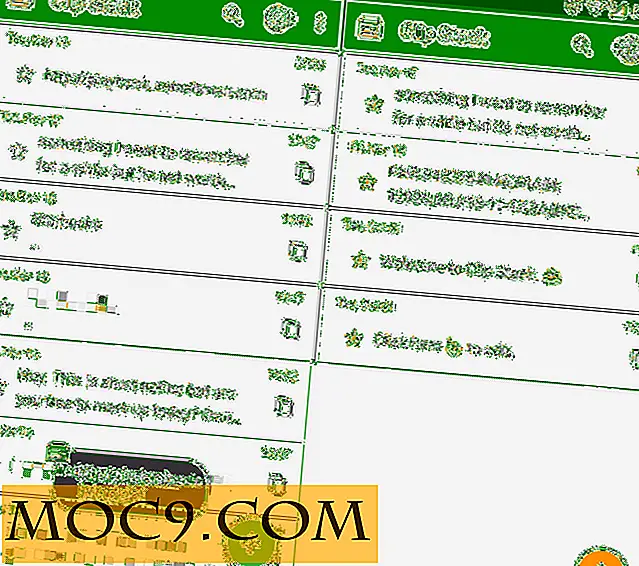Den bedste måde at administrere automatiske WordPress-opdateringer på
Hvis du styrer et WordPress-websted, ved du, at opdateringer er en af de vigtigste dele til at opretholde sikkerheden og stabiliteten af dit WordPress-websted. Mens den nyeste version af WordPress kommer med evnen til at opdatere sig automatisk - i hvert fald for mindre og sikkerhedsrelaterede udgaver, administrerer de fleste WordPress-brugere stadig deres plugins og temaopdateringer manuelt og skal regelmæssigt tjekke ind for tilgængeligheden. Dem, der ikke ønsker alt besvær, vil muligvis gerne aktivere automatisk opdatering til deres websted, så alting kan gøres uden nogen indblanding fra brugerne.
Men skal du vælge de automatiske opdateringer? Hvordan kan du aktivere eller deaktivere automatiske opdateringer til dit WordPress-websted? Lad os grave lidt dybere, skal vi?
At automatisere eller ikke automatisere
Før vi diskuterer trinene, lad os få alt lige ud: automatiske opdateringer er ikke for alle. Der er to kategorier af brugere, der skal holde af med funktionen:
- Brugere, der har lavet tilpasninger til kernen i WordPress, temaer eller plugins. Årsagen: Enhver automatisk opdatering vil tilsidesætte og slette alle tweaks. Da temaet er den komponent, der er tweaked mest, er det tilrådeligt at bruge et børntema, så tilpassingerne overlever opdateringerne.
- Brugere, hvis websteder afhænger af tredjeparts temaer eller plugins for at fungere korrekt. Årsagerne: Alle opdateringer udgives normalt på forskellige tidspunkter, og de fleste af disse ikke-officielle WordPress.org-tilføjelser er muligvis ikke kompatible med kernen efter opdateringerne.
Hvis du ikke tilhører nogen af de to, kan du fortsætte og aktivere automatiseringen. Men der er en fodnote der går med det.
En Ounce of Prevention
Som med andre modifikationsprocesser er det altid godt at have backup klar, bare i tilfælde. Ud over standardbackups på serverniveauet findes der flere anbefalede WordPress-backup plugins, som du kan bruge. Men nogle gange kan restaureringsprocessen tage for meget tid og energi og kan overkilles for en mindre fejl.
Der er en bedre løsning til en hurtig løsning. Mød WP Rollback, et plugin, som vi kan bruge til at fremskynde gendannelsen efter automatiske temaer eller plugins opdateringer, er gået galt.
Først skal du installere pluginet fra WordPress-arkivet inde i dit Admin-område og aktivere det.

Så når som helst du støder på problemer efter at have lavet en plugin eller tema opdatering, kan du hurtigt rulle det pågældende plugin / tema tilbage til den forrige version med et klik ved at bruge linket "Tilbagekald" under pluginets / temaets navn.

Et pund af kur
Hvad angår de automatiske backup løsninger, har vi flere alternativer, som vi kan prøve.
1. WordPress desktop og web app
Denne officielle app tilbyder en række funktioner, der vil gøre dit WordPress-styringsliv lettere. Den kan styre flere WordPress-blogs, vise statistikker for hver af dem og behandle temaer og plugins på individuelle blogs. En af de nyttige funktioner er evnen til at slå automatiske opdateringer til og fra, både individuelt og i bulk.
Denne app er perfekt til dem, der administrerer flere websteder.

2. Avancerede automatiske opdateringer
Programmet Avancerede automatiske opdateringer tilføjer yderligere muligheder til standardversionen af WordPress automatisk opdatering. Du kan vælge at tillade, at din WordPress-installation automatisk opdaterer kernen WordPress, kun mindre og sikkerhedsopdateringer, opdateringer af plugins og temaer opdateringer. Aktivering eller deaktivering af disse indstillinger er lige så let som at markere de relevante afkrydsningsfelter.
Hvis du vil have en hurtig og nem måde at administrere automatiske opdateringer på, skal dette plugin være dit valg.

3. Easy Updates Manager
På trods af navnet indeholder denne plugin mere avancerede automatiske opdateringsindstillinger end de avancerede automatiske opdateringer. Ud over de globale indstillinger kan du også aktivere eller deaktivere automatiske opdateringer til individuelle plugins og temaer.
Du skal vælge dette plugin, hvis du vil have mere kontrol over dit websteds opdateringer.

Har du brug for denne automatiske opdateringsfunktion? Hvorfor eller hvorfor ikke? Del dine tanker og meninger ved hjælp af kommentarerne nedenfor.
Billedkredit: WordPress